win11桌面图标怎么设置随意摆放 win11如何设置桌面图标自由摆放
更新时间:2024-04-04 10:26:00作者:xinxin
每次在启动win11电脑进入系统后,我们总是能够看到相关软件文件图标和其它功能图标显示,可是当用户想要对win11系统桌面显示的图标进行重新摆放排序时,却总是无法移动图标排序,对此win11桌面图标怎么设置随意摆放呢?这里小编就给大家讲解的win11如何设置桌面图标自由摆放全部内容。
推荐下载:win11官方iso镜像下载
具体方法:
1、首先打开我们的电脑,这时我们电脑桌面上的图标是一个一个从最左列按顺序排下来的,这时我们不能随便将图标拖到其他位置。

2、接下来我们使用鼠标右键单击桌面的空白处,我们可以在弹出的菜单栏的第一行找到“查看”,接下来我们使用鼠标左键选择“查看”。
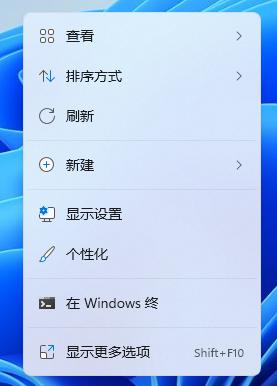
3、在查看目录之下,我们要将“自动排列图标”和“将图标与网格对齐”两个选项都取消选中。之后再使用鼠标左键单击桌面空白处退出设置。
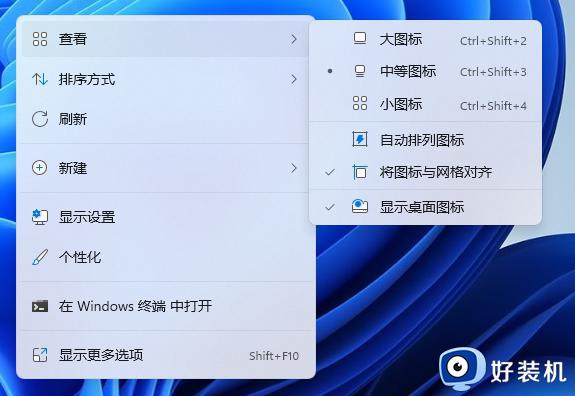
4、这时我们就会发现,桌面上的图标可以随意拖拽移动了,然后我们就可以将图标按照自己的喜好分类摆放到不同的位置了
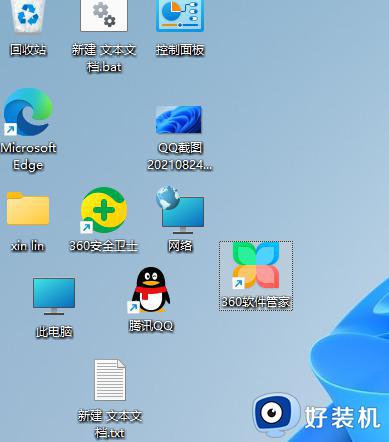
以上就是小编给大家带来的win11如何设置桌面图标自由摆放全部内容了,还有不懂得用户就可以根据小编的方法来操作吧,希望本文能够对大家有所帮助。
win11桌面图标怎么设置随意摆放 win11如何设置桌面图标自由摆放相关教程
- win11桌面图标怎么随意摆放 win11如何将桌面图标随意摆放
- windows11桌面图标怎么随意摆放 windows11桌面随意摆放图标的设置方法
- win11怎么整理桌面图标固定 win11固定桌面图标设置方法
- win11怎么设置图标大小 win11更改图标大小设置方法
- windows11桌面图标无法拖动怎么办 windows11桌面图标不能拖动如何处理
- win11桌面图标不能随意拖拽怎么办 win11桌面图标无法随意拖动如何解决
- win11桌面图标固定不动设置步骤 win11怎么固定桌面图标位置
- windows11怎么锁定桌面图标?win11如何锁定电脑桌面图标
- win11系统如何设置桌面图标 win11桌面图标的设置教程
- win11怎么把软件放到桌面 win11如何把软件图标显示在桌面上
- win11家庭版右键怎么直接打开所有选项的方法 win11家庭版右键如何显示所有选项
- win11家庭版右键没有bitlocker怎么办 win11家庭版找不到bitlocker如何处理
- win11家庭版任务栏怎么透明 win11家庭版任务栏设置成透明的步骤
- win11家庭版无法访问u盘怎么回事 win11家庭版u盘拒绝访问怎么解决
- win11自动输入密码登录设置方法 win11怎样设置开机自动输入密登陆
- win11界面乱跳怎么办 win11界面跳屏如何处理
win11教程推荐
- 1 win11安装ie浏览器的方法 win11如何安装IE浏览器
- 2 win11截图怎么操作 win11截图的几种方法
- 3 win11桌面字体颜色怎么改 win11如何更换字体颜色
- 4 电脑怎么取消更新win11系统 电脑如何取消更新系统win11
- 5 win10鼠标光标不见了怎么找回 win10鼠标光标不见了的解决方法
- 6 win11找不到用户组怎么办 win11电脑里找不到用户和组处理方法
- 7 更新win11系统后进不了桌面怎么办 win11更新后进不去系统处理方法
- 8 win11桌面刷新不流畅解决方法 win11桌面刷新很卡怎么办
- 9 win11更改为管理员账户的步骤 win11怎么切换为管理员
- 10 win11桌面卡顿掉帧怎么办 win11桌面卡住不动解决方法
